研习win10提示本次由于这台计算机限制而被取消的技巧?
有部分网友在win10系统中进行一些操作的时候,反映说会跳出一个限制窗口,提示“本次操作因为这台计算机的限制而被取消、请与你的系统管理员联系”,导致无法继续操作,这是怎样回事呢,本文将给我们详解一下win10提示本次操作因为这台计算机的限制而被取消的具体步骤如下。
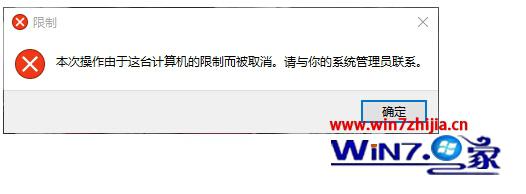
1、在win10系统下按win+R或右键打开开始,选中运行,然后写入 gpedit.msc 回车;
2、打开组策略编辑器后,依次选中“管理模板”→“windows组件”→“windows资源管理器”并在右侧找到防止从“我的电脑”访问驱动器。
3、紧接着右键选中“防止从“我的电脑”访问驱动器”属性。
4、然后在设置中选中“已禁止”按“确定”(也可以设置为未配置);
经过上面的办法就可以处理win10提示本次操作因为这台计算机的限制而被取消这个问题了,有碰到这样情况的网友们可以依据上面的办法进行操作处理吧,希望借助到我们。
------分隔线------
- 相关系统推荐
- 小编推荐
- win7系统下载











